win7 32位系统装64位教程
- 分类:教程 回答于: 2016年12月29日 00:00:00
win7 32位系统装64位教程是什么呢?看来你们都想w732位安装w764位系统,相信网友们也一直都在等着小编带来win7 32位系统装64位教程。那小编就满足网友,下面就是精彩的w732位安装w764位系统步骤。
32win7装64win7系统准备工具:
1、nt6 hdd installer;
2、下载好原版windows7的64位iso镜像安装包
将win7的iso文件解压到非系统盘符的根目录,nt6 hdd installer放在该盘的根目录,与win7的解压缩的所有文件放到一起。
双击运行的nt6 hdd installer.exe,会出现模式说明:输入2,然后回车。
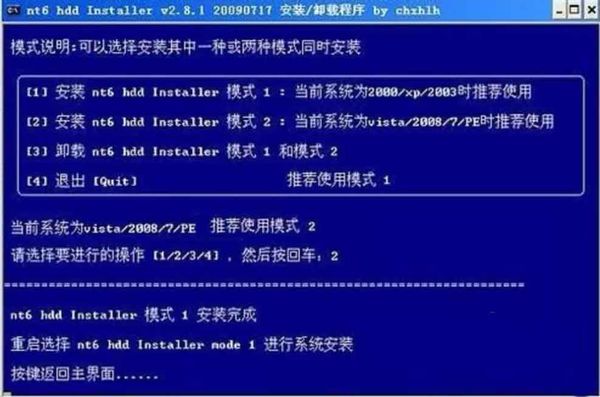
选择模式后,如下图,输入2重启。
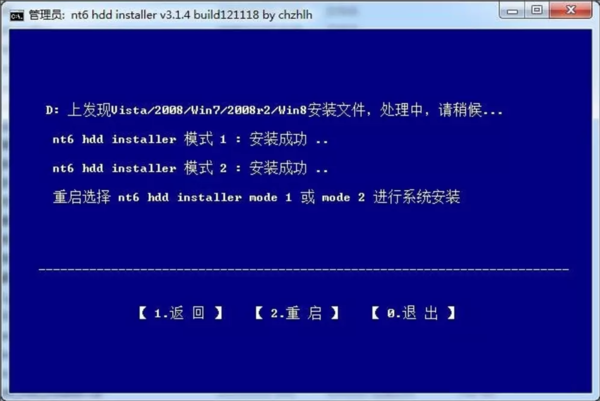
在重启过程中会出现如下界面,这时选择新出来的nt6 hdd Installer mode 2选项。
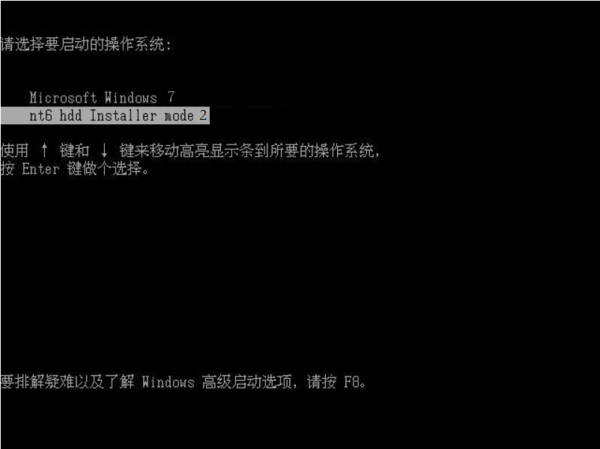
之后就开机开始32位装w764位系统了

以上就是小编给你们介绍的win7 32位系统装64位教程,供大家伙参考收藏,大家是否都被小编的敬业精神给感动了呢?说实话小编也没想到有这么多朋友被这个问题所困扰,所以连夜赶了一篇w732位安装w764位系统的教程出来帮助大家,希望小编一晚上的心血不要白费哦。
 有用
26
有用
26


 小白系统
小白系统


 1000
1000 1000
1000 1000
1000 1000
1000 1000
1000 1000
1000 1000
1000 1000
1000 1000
1000 1000
1000猜您喜欢
- qq邮箱在哪里找怎么打开2023/05/13
- 电脑自动重装系统怎么操作..2022/10/15
- 5000元左右的高性价比游戏本推荐..2021/09/13
- win11安装硬件要求详解2021/08/03
- 华硕笔记本电脑开不了机怎么办屏幕黑..2022/02/06
- 黑苹果安装系统的步骤教程..2022/03/30
相关推荐
- 小白官网怎么进入2022/08/15
- 一键重装系统哪个最好2022/11/16
- Mac安装双系统教程-小白装机教程..2022/03/08
- 小白一键重装系统工具v3.0使用教程..2016/04/29
- 小白一键重装系统,小编教你如何使用小..2018/06/13
- 重装工具哪个好2023/03/10

















